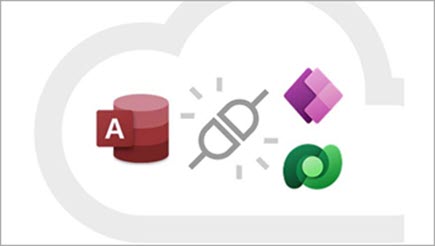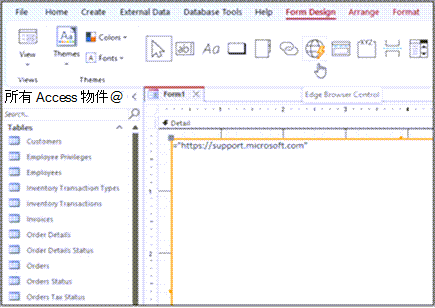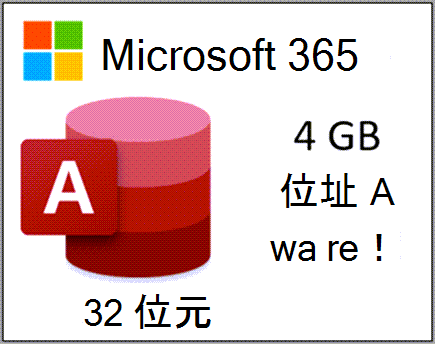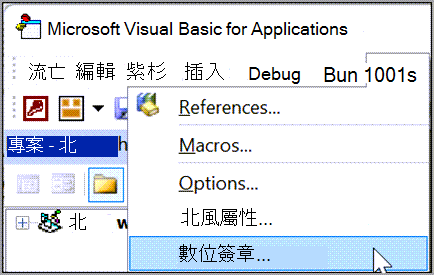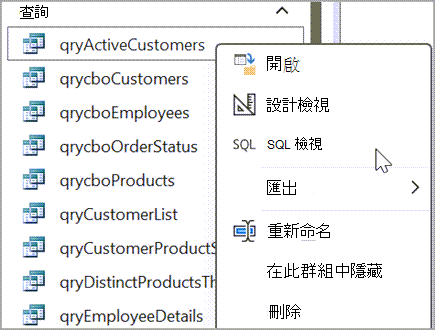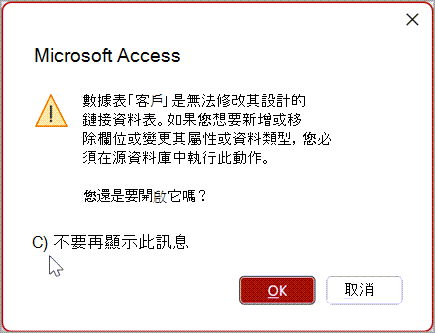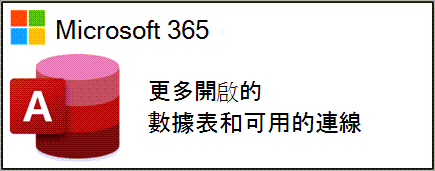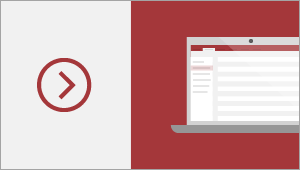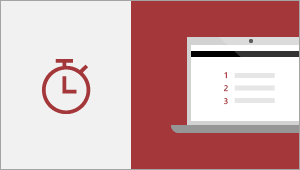Access 2024 可讓您快速且有效率地建立及共享資料庫。 您會提供資訊,其餘 Access ,以便輕鬆建立數據及建立數據結構。 報表和查詢會以您想要的格式將資料放入,讓您的應用程式看起來一律很棒。
如果您是從 Access 2021升級至 Access 2024 ,您仍然擁有您習慣的所有功能,而且您也會發現一些新功能!
重要: 此處所列的所有功能,除非另有說明,否則會同時包含在商業客戶 Access 2024 和Access LTSC 2024 中。
Access Dataverse 連接器與 Power Platform
解除鎖定組織需要的新功能,並想要行動解決方案和 Microsoft Teams 整合。 將 Access 的值和易用性與雲端式儲存空間的值保持在一起。
嘗試新的 Microsoft Edge 瀏覽器控制件
使用新的 Microsoft Edge 瀏覽器控制項來指定 URL,並在表單上顯示網頁。
請參閱 使用表單上的Edge瀏覽器控制件
Access中的大型位址感知
Microsoft 365 的 32 位版本 Access 已更新為大型位址感知 (LAA) 。
這會將 Access 在 64 位版本的 Windows上執行時,可用的地址空間上限從 2 GB 增加到 4 GB。 這在執行複雜的 Access 應用程式時特別有説明。
程式代碼會簽署您的MicrosoftAccess 数据库和 VBA 程序代碼
我們已針對目前的 MicrosoftAccess 資料庫格式啟用 VBA (Visual Basic for Applications) IDE (整合開發環境) 中的 [工具/數字簽名] 命令。 即使信任中心設定指定只啟用數位簽署的程式代碼,簽署資料庫也能讓資料庫中的 VBA 程式代碼執行。
請參閱 新增數位簽名以顯示信任
從 [導航窗格] 開啟 [SQL 檢視] 中的查詢
我們在 [導航窗格] 中顯示的查詢物件右鍵功能表中新增了一個新選項。 您現在可以在這裡選取 [SQL 檢視 ],直接進入所選查詢的 [SQL 檢視]。
不需要額外步驟,即可先在 [數據工作表檢視] 或 [設計視圖] 中開啟查詢。
請勿在 [設計檢視] 中顯示開啟連結數據表的警告
現在,當您嘗試在 [設計視圖] 中開啟鏈接數據表時,警告訊息中會出現一個選項。 如果您不想在每次嘗試在 [設計視圖] 中開啟鏈接數據表時, Access 提示您顯示此訊息,您現在可以選取 [ 不要再顯示此訊 息]。
您可以在 [檔案 > 選項] 的 [確認] 區段中選取 [連結/ReadOnly 表格] 選項,> 客戶端設定],重新開啟訊息確認。
開啟更多數據表和連線
已開啟的數據表數目上限從 2,048 增加到 4,096。 我們也已將可用連線的數目上限從 256 增加到 512。
請參閱 Access 規格